文章目录
前言
路由器工作在osi参考模型的网络层,它的重要作用是为数据包选择最佳路径,最终送达目的地。那么路由器是怎么选择路径呢?
在只有一个网段的网络中,数据包可以很容易地从源主机到达目标主机。但是如果一台计算机要和非本网段的计算机进行通信,数据包可能就要经过很多路由器。如图8.1 所示,主机A和主机B所在的网段被许多路由器隔开,这时主机A与主机B的通信就要经过这些中间路由器,这就要面临一个很重要的问题一如何选择到达目的地的路径。数据包从A到达B有很多条路径可供选择,但是很显然,在这些路径中在某一时刻总会有一 条路径是最好(最快)的。因此,为了尽可能地提高网络访问速度,就需要有一种方法来判断从源主机到达目标主机所经过的最佳路径,从而进行数据转发,这就是路由技术。
二层(数据链路层)交换机:mac地址,mac地址表(转发数据的依据)
三层(网络层)路由器/三层交换机:IP地址,路由表(数据转发表)
1.路由
1.1 路由表的主要作用
决定设备的三层数据包的转发关系。目标网络能匹配路由表,从相应接口转发,若不能匹配路由表则丢弃该数据包,不会像交换机那样泛洪。
1.2 路由的形成
直连接口形成的路由-直连路由
不是直连接口形成的路由-非直连路由
非直连的路由学习主要依靠路由协议来完成
1.3 路由协议
静态路由协议:管理员手动配置
动态路由协议:路由器间自动学习路由
局域网内:igpc内部网关路由协议
RIPV1,RIPV2,EIGRP,距离矢量型路由协议
ospf,isis:链路状态路由协议
距离矢量型路由协议的学习来自于邻居路由器的通告,通告的时间是周期性的,俗称传闻路由,路由的学习容易被邻居路由器误导,导致路由的学习错误,链路类型路由的学习来自于拓扑表,每个路由器都会形成一整完整的拓扑表,类型于完整的地图,根据自身节点出发来计算到达其它节点的最短路径,因此路由信息会更加可靠,且通告是触发式的,收敛时间段
1.4路由概述
从源交换机到目标主机的转发过程
能够将数据包转发到正确的目的地,并能在转发过程中选择最佳的路径的设备-路由器
1.5 路由表
定义:路由器中维护的路由条目的集合
作用:路由器根据路由表做链路选择
1.6 静态路由
静态路由的优点:配置方便,管理员手工配置,节省链路开销
静态路由的缺点:当拓扑图发生改变时,需要管理员去每台路由器上修改路由配置,单向的,不灵活
1.7选择最优路由时的标准
1.子网掩码长度最长的优先
2.选取管理距离最小的最优先匹配。(管理距离与使用的路由协议有关)
connect:0
static:1
eigrp:90
ospf:110
rip:120
3.相同路由协议的情况下,选取metric值最小的最优先匹配,每种协议metric值定义的都不同,静态路由和路由优先级有关,这个是人为指定的,rip协议和带宽有关,最大最优先,metric是用来判定链路质量优劣的
4.如果以上都没有路由可以匹配的上,就匹配默认路由
1.8 默认路由
默认路由是静态路由的一种表现形式,它属于静态路由中的一种,使用它是由条件的,只能在末梢网络中使用,默认路由的目的网络表现形式为0.0.0.0/0.0.0.0
1.9浮动路由
浮动路由指的是配置两条静态路由,默认选取链路质量优作为主路径,当主路径出现故障时,由带宽较小的备份路径顶替,保持网络的不中断
1.10 路由器的封装规律
路由器转发数据包的过程中,源目IP地址保持不变,源目mac地址随着设备的变化而变化
1.11 交换机与路由器对比
路由器工作在网络层,根据路由表转发数据,进行路由选择,路由转发
交换机中作在数据链路层,根据mac地址表转发数据,由硬件转发
1.12 故障排查
封层检查
从物理层检查,查看端口状态来排除接口,线缆等问题,查看IP地址和路由表等配置是否正确
分段检查
将网络分成多个小的段,逐段排除错误
2 实验
配置静态路由实现pc正常通讯
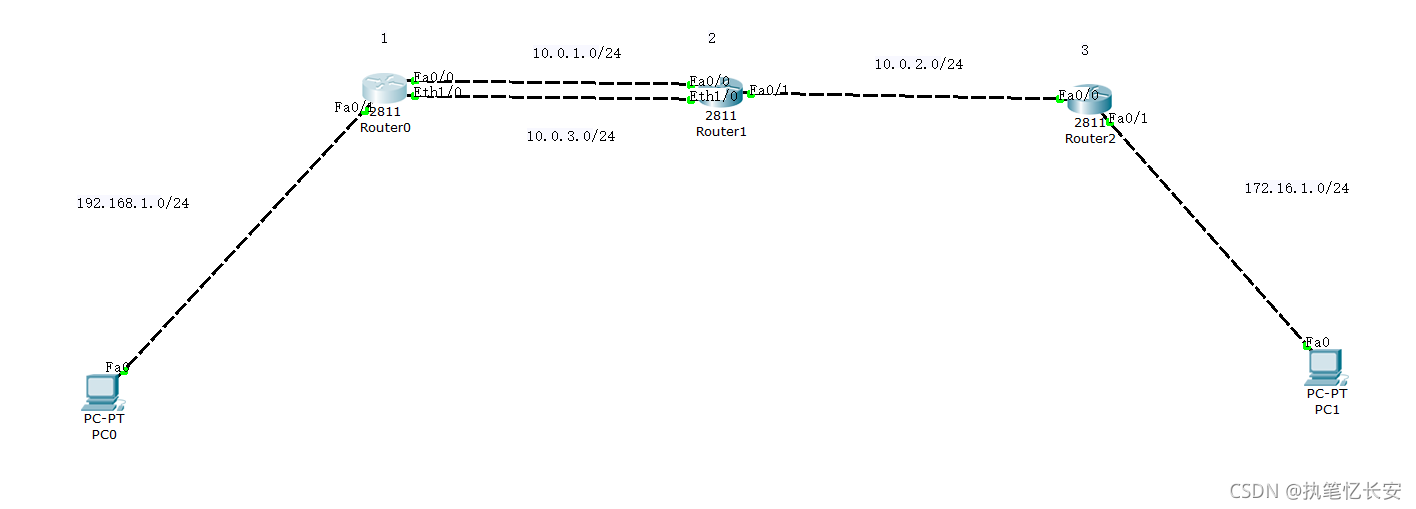
1.打开路由器1,Router>enable 进入特权模式

2.Router#conf t进入全局模式

3.Router(config)#int f0/1进入此接口模式

4.Router(config-if)#ip add 192.168.1.1 255.255.255.0配置接口IP和子网掩码

5.Router(config-if)#no shutdown 开启此接口

6.Router(config-if)#int f0/0进入接口模式

7.Router(config-if)#ip add 10.0.1.1 255.255.255.0配置IP和子网掩码

8.Router(config-if)#no shutdown 开启此接口

9.打开路由器二,Router>enable 进入特权模式

10.Router#conf t进入全局模式

11.Router(config)#int f0/0进入此接口模式

12.Router(config-if)#ip add 10.0.1.2 255.255.255.0配置接口IP和子网掩码

13.Router(config-if)#no shutdown 开启此接口

14.int f0/1进去接口模式

15.Router(config-if)#ip add 10.0.2.2 255.255.255.0配置接口IP和子网掩码

16.Router(config-if)#no shutdown 开启此接口

17.打开路由器3,Router>enable 进去特权模式

18.Router#conf t进入全局模式

19.Router(config)#int f0/0进入接口模式

20.Router(config-if)#ip add 10.0.2.3 255.255.255.0配置接口IP和子网掩码

21.Router(config-if)#no shutdown 开启此接口

22.Router(config-if)#int f0/1进入接口模式

23.Router(config-if)#ip add 172.16.1.1 255.255.255.0配置接口IP和子网掩码

24.Router(config-if)#no shutdown 开启此接口

25.打开路由器1,在全局模式下输入Router(config)#ip route 10.0.2.0 255.255.255.0
10.0.1.2和Router(config)#ip route 172.16.1.0 255.255.255.0 10.0.1.2,添加目标网段和此链路下一跳地址

26.打开路由器二,在全局模式下输入Router(config)#ip route 192.168.1.0 255.255.255.0 10.0.1.1和Router(config)#ip route 172.16.1.0 255.255.255.0 10.0.2.3添加目标网段和此链路下一跳地址

27.打开交换机三,在全局模式下输入,Router(config)#ip route 10.0.1.0 255.255.255.0 10.0.2.2和Router(config)#ip route 192.168.1.0 255.255.255.0 10.0.2.2,添加目标网段和此链路下一跳地址

28配置pc机IP和网关
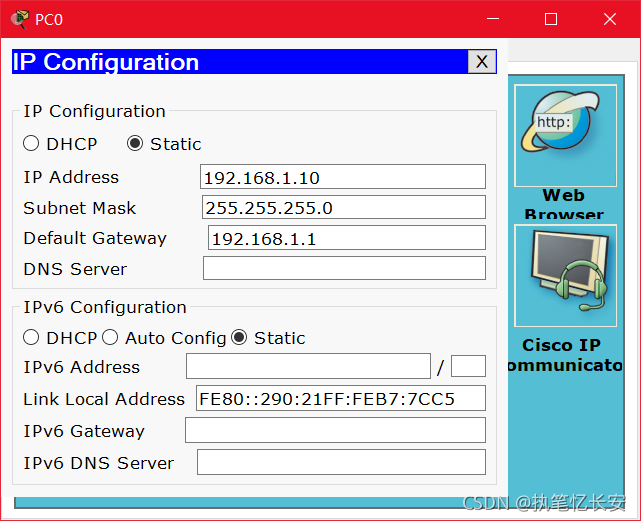

29,pc机互ping,看能否ping通

2.1 将路由器1设置为默认IP看看是否可以通讯
1.Router(config)#no ip route 10.0.2.0 255.255.255.0 10.0.1.2
Router(config)#no ip route 172.16.1.0 255.255.255.0 10.0.1.2,将原本配置好的目标地址段删除

2.Router(config)#ip route 0.0.0.0 0.0.0.0 10.0.1.2,设置默认IP并写上链路下一跳地址

3.pc机互相ping,看能否通信
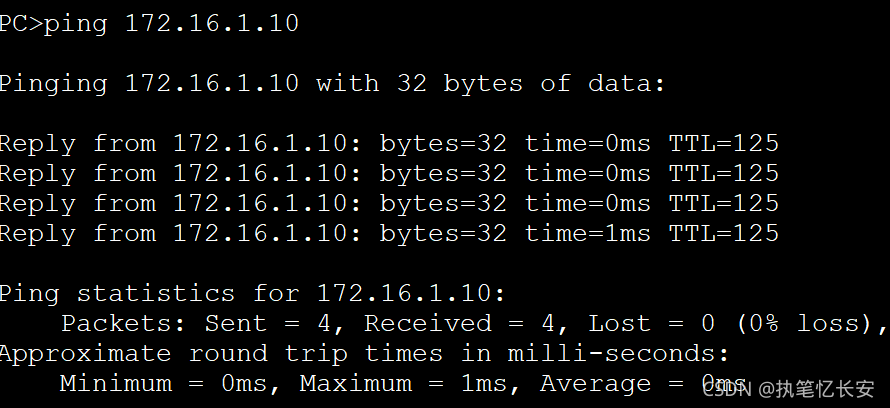
2.2配置浮动路由
1.给两台路由器各添加一个网速比较小的口
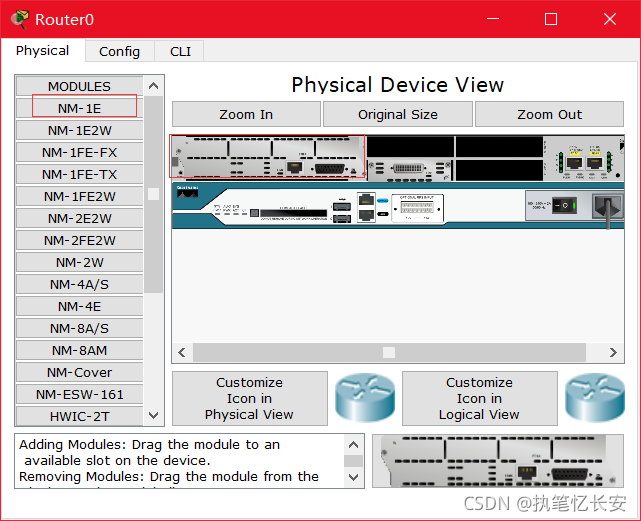
2.打开路由器1,Router(config)#int e1/0进入此接口

3.Router(config-if)#ip add 10.0.3.1 255.255.255.0配置此接口IP和网关
4.Router(config-if)#no shutdown 开启此接口

5.打开交换机二,Router(config)#int e1/0,进入接口模式

6.Router(config-if)#ip add 10.0.3.2 255.255.255.0配置此接口IP和子网掩码

7.开启此接口,Router(config-if)#no shutdown

8.打开路由器1,添加目标地址段,下一跳为新建端口IP,Router(config)#ip route 0.0.0.0 0.0.0.0 10.0.3.2,使用默认路由

9.打开路由器二,添加目标地址段,下一跳为新建端口IP,由于不是末梢网络,所以不能使用默认路由,
Router(config)#ip route 192.168.1.0 255.255.255.0 10.0.3.1

10.关闭第一条链路,使用浮动路由,看pc能否正常通讯


总结
默认路由只适用于末梢网络
在配置静态路由时,添加的IP为网段而不是具体IP,后面需跟此路的下一跳地址
浮动路由只是一种备用链路,可以适当降低此链路的网速,既可以使路由器优先使用主链路又可以节省资金,只需保证主链路发生故障时,网络不会中断即可。
pc机设置IP时切记要添加网关
在添加路由器接口时,需要先将路由器配置保存后再断电添加接口